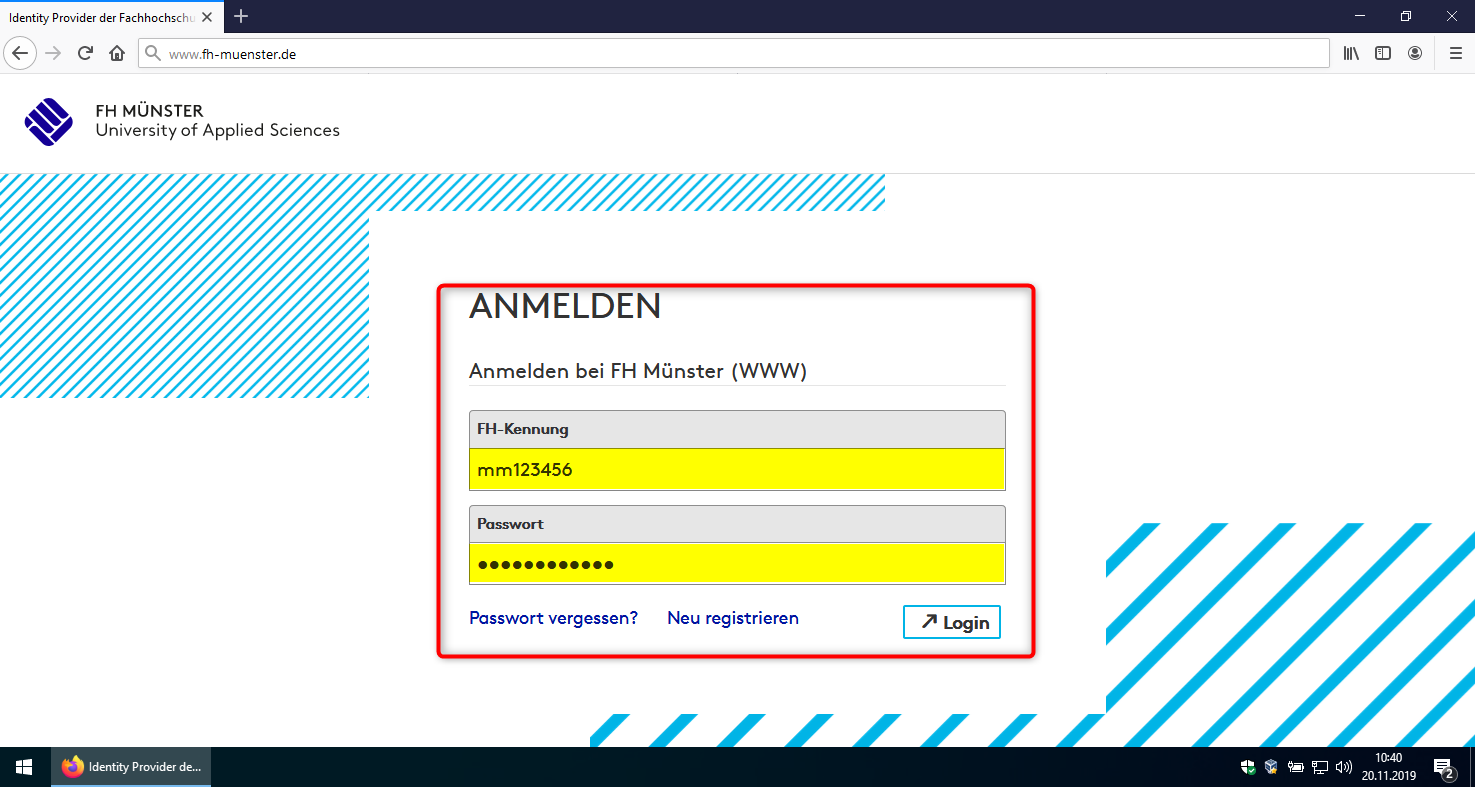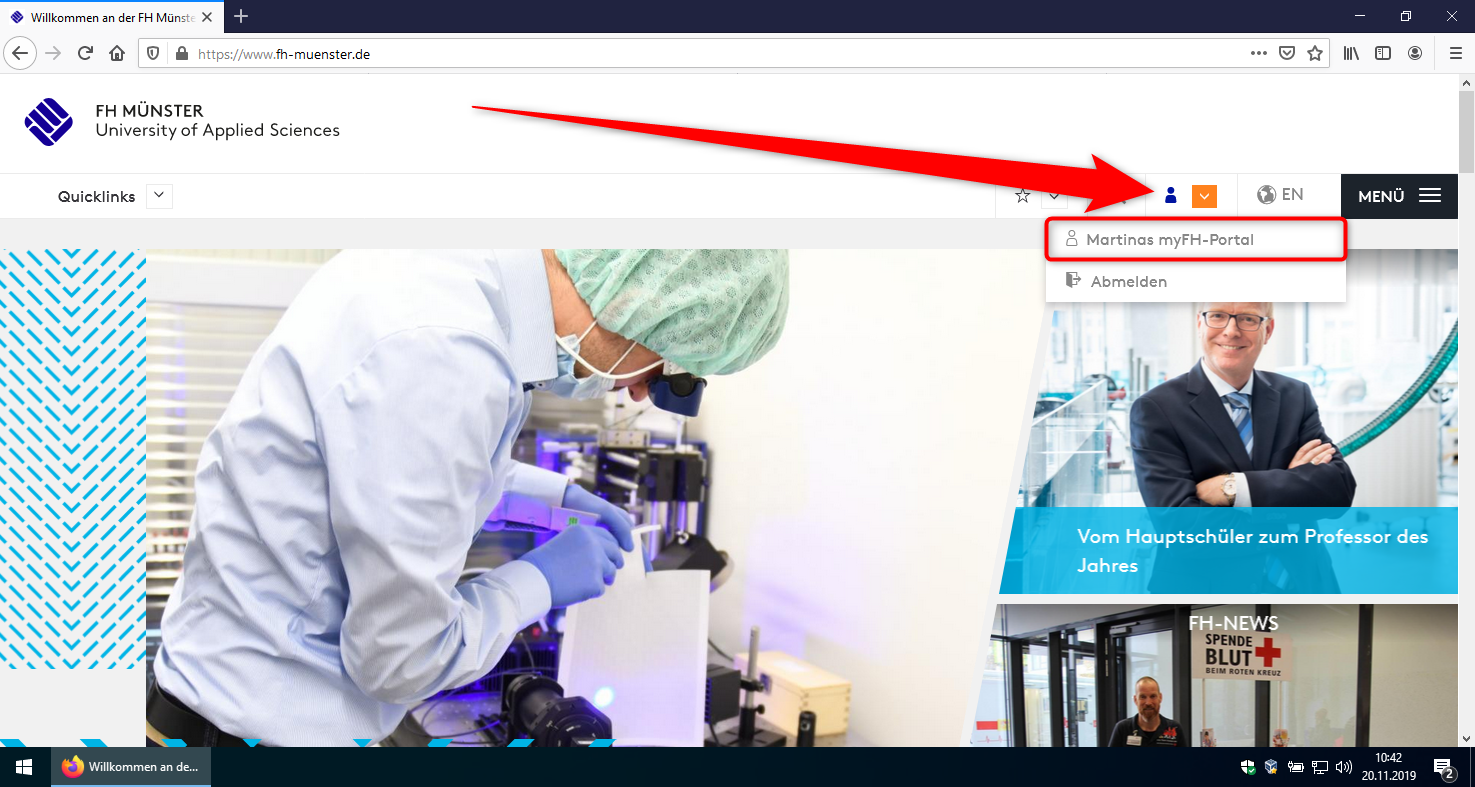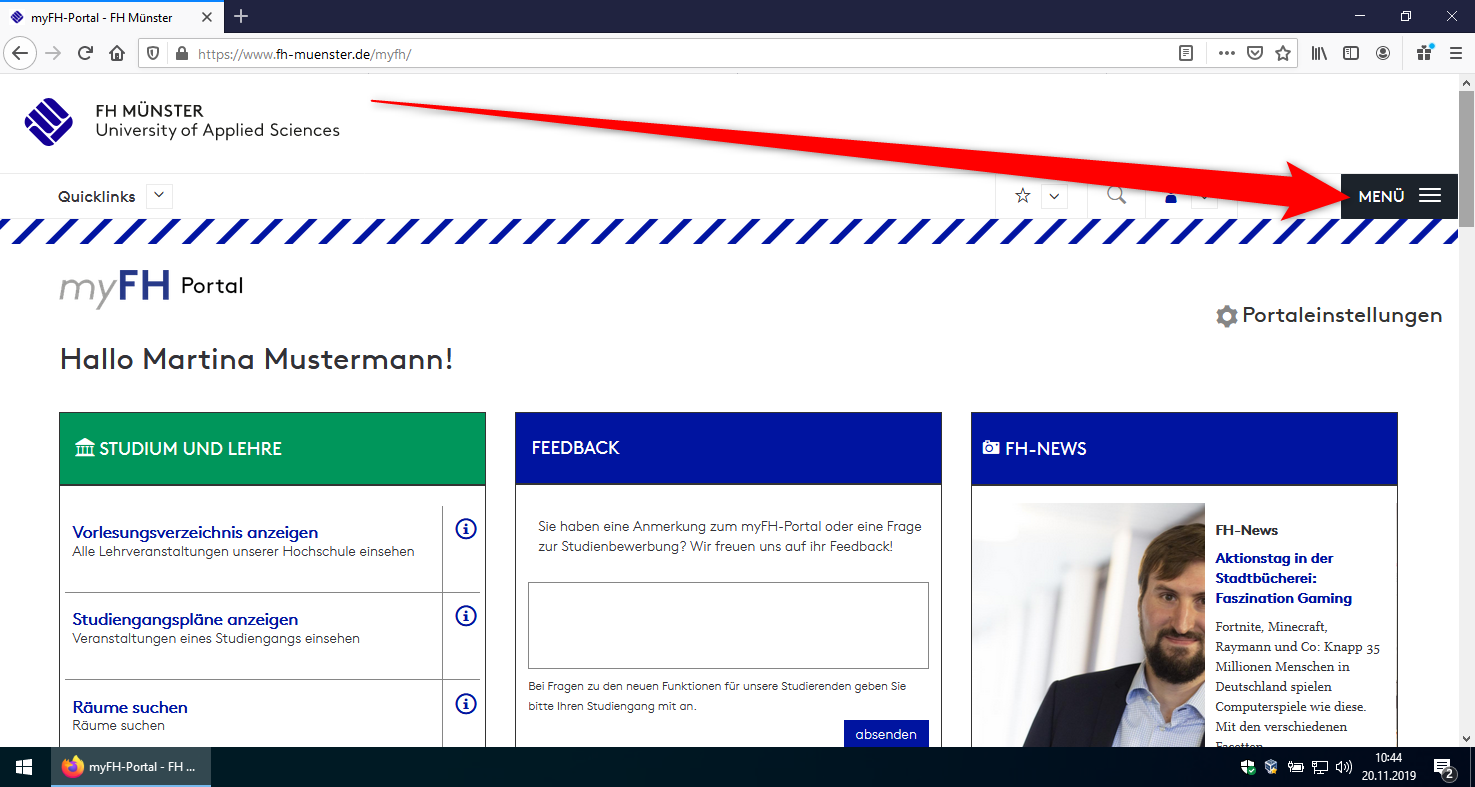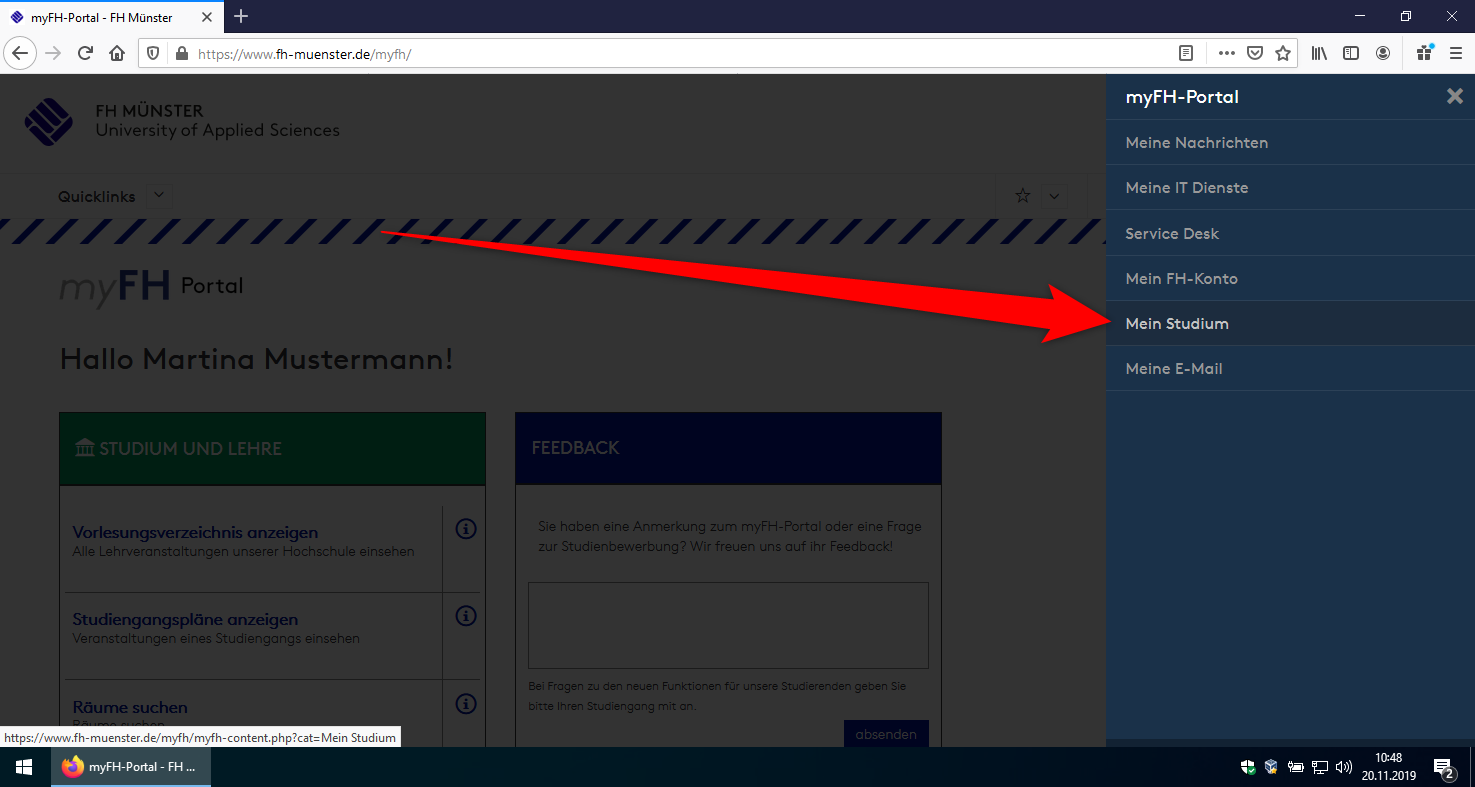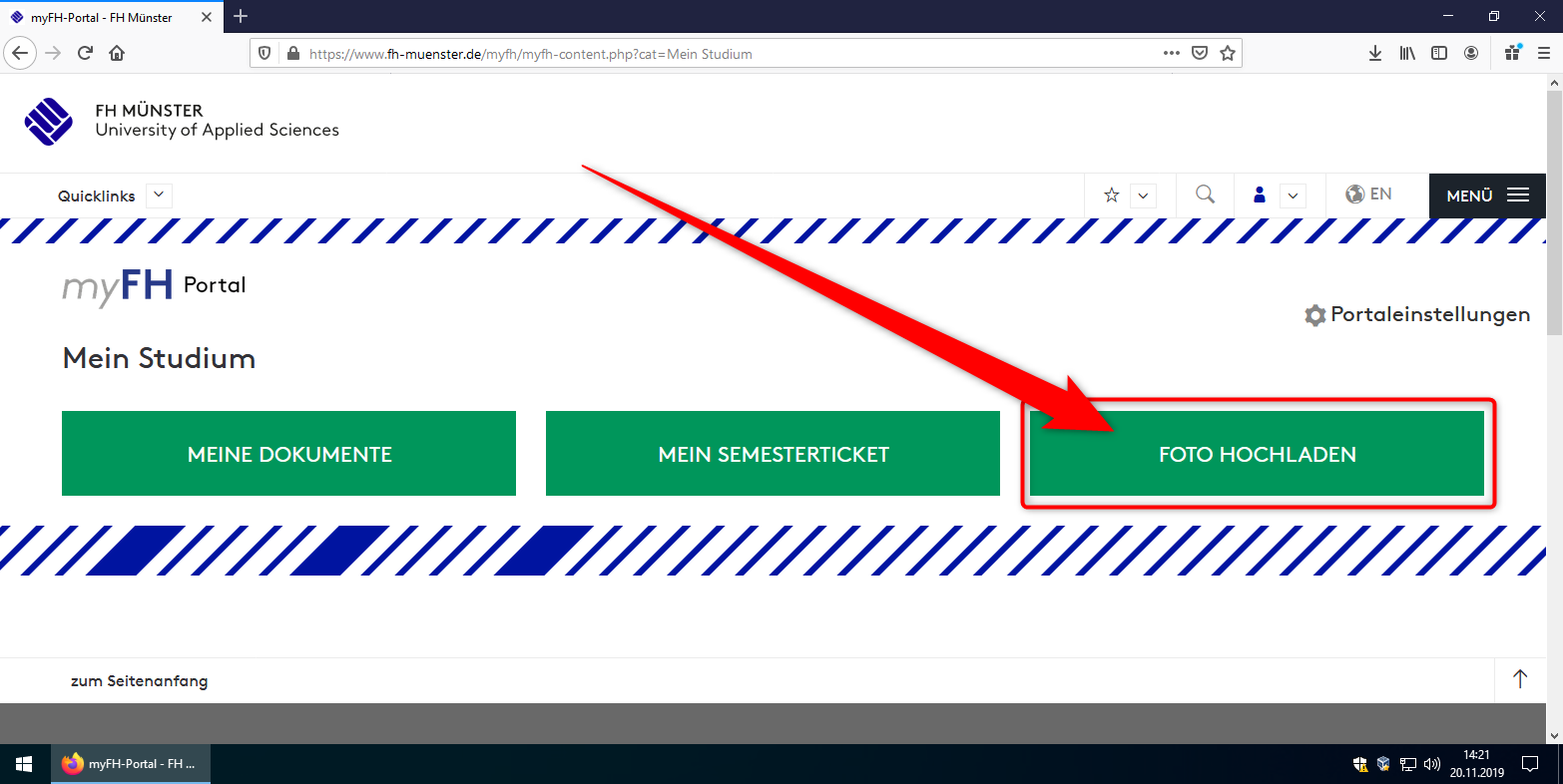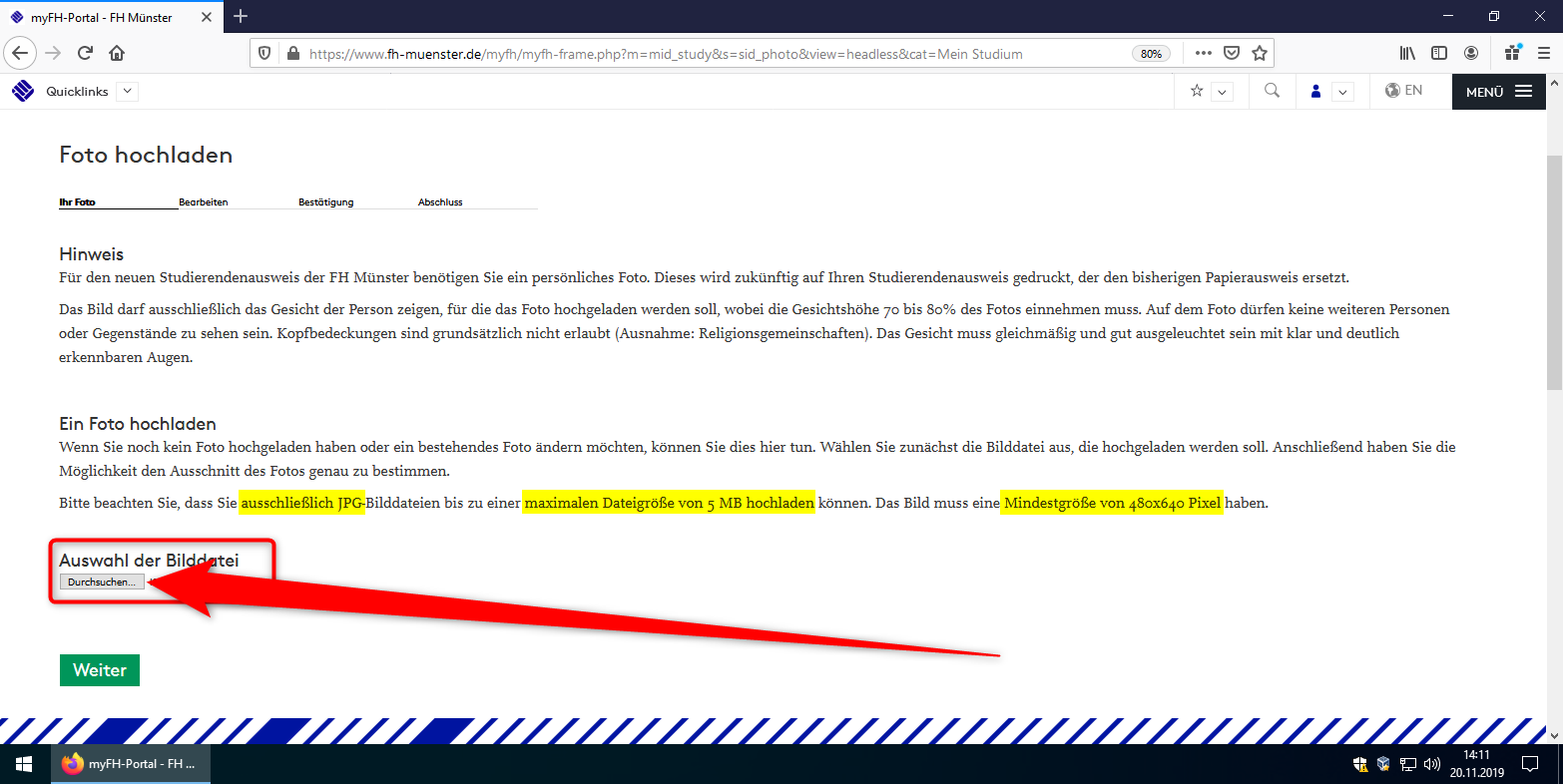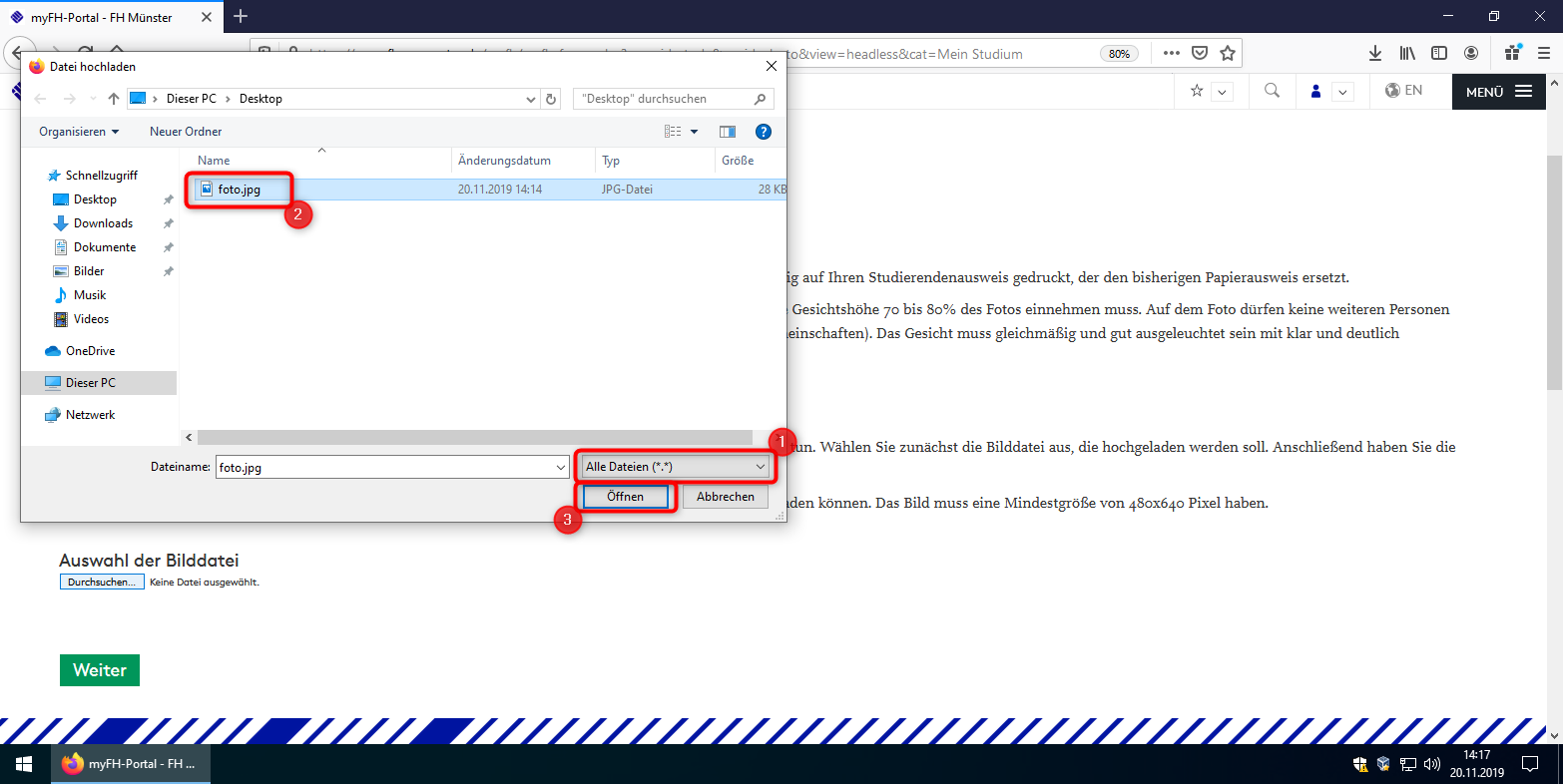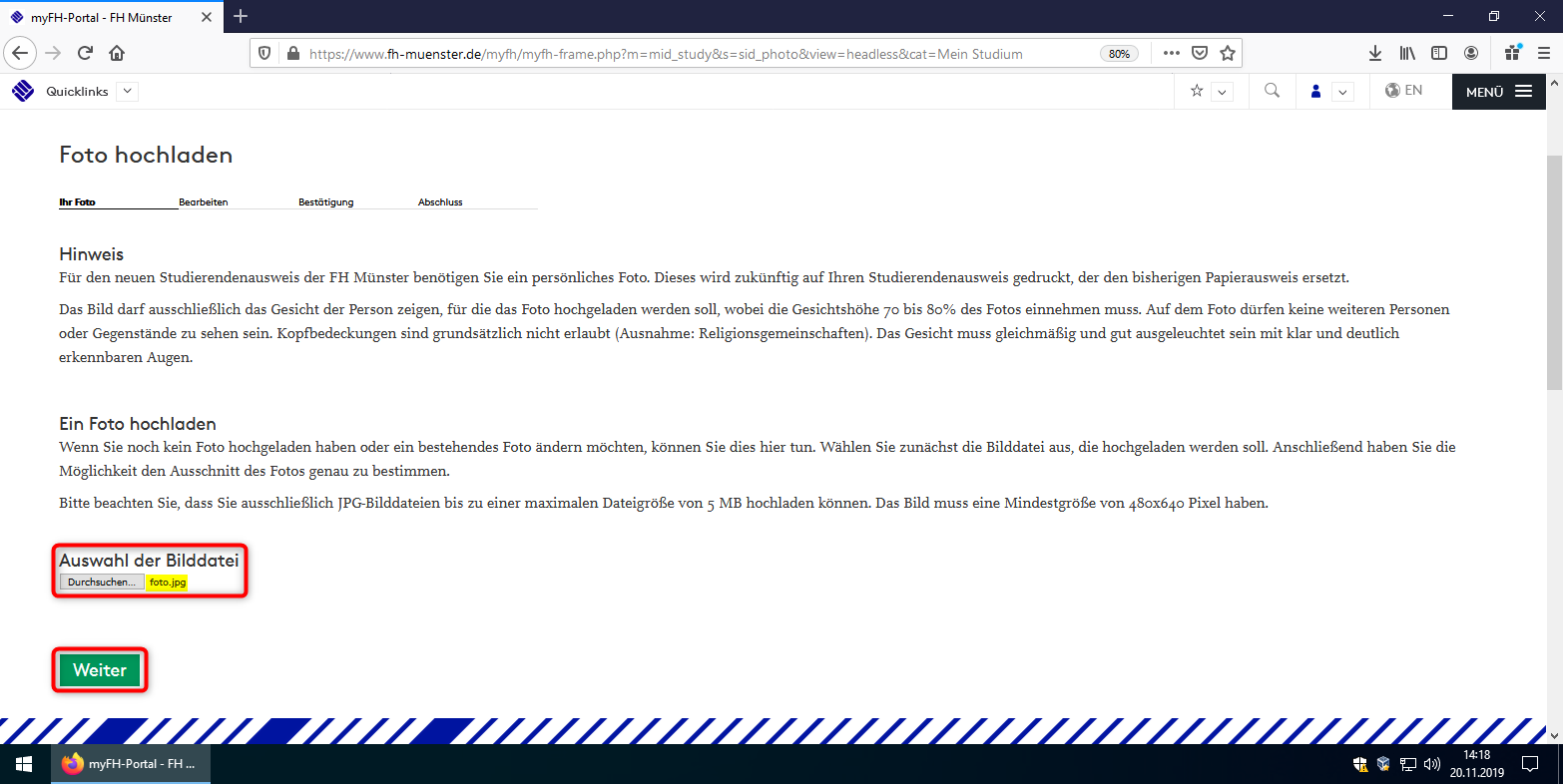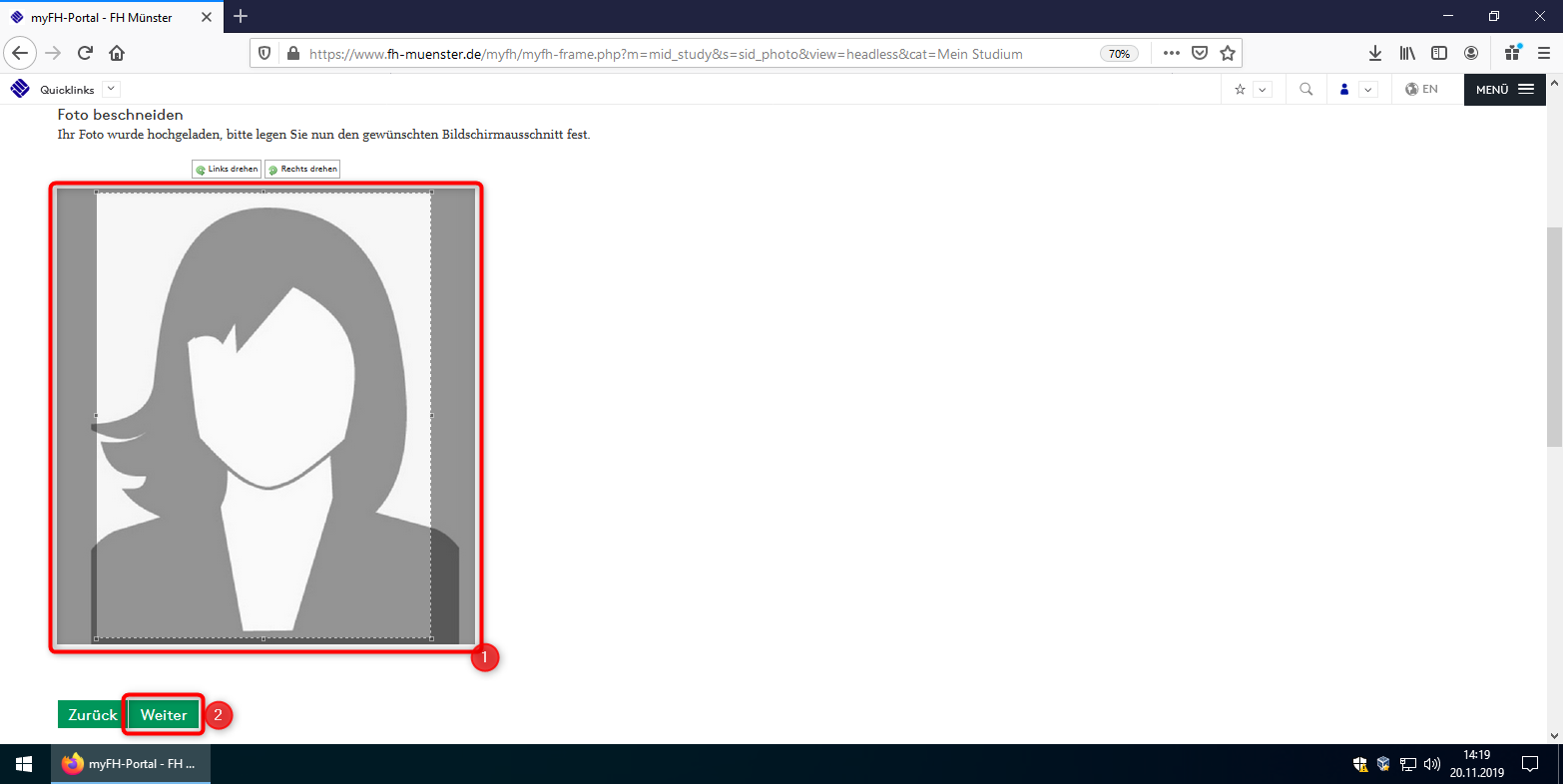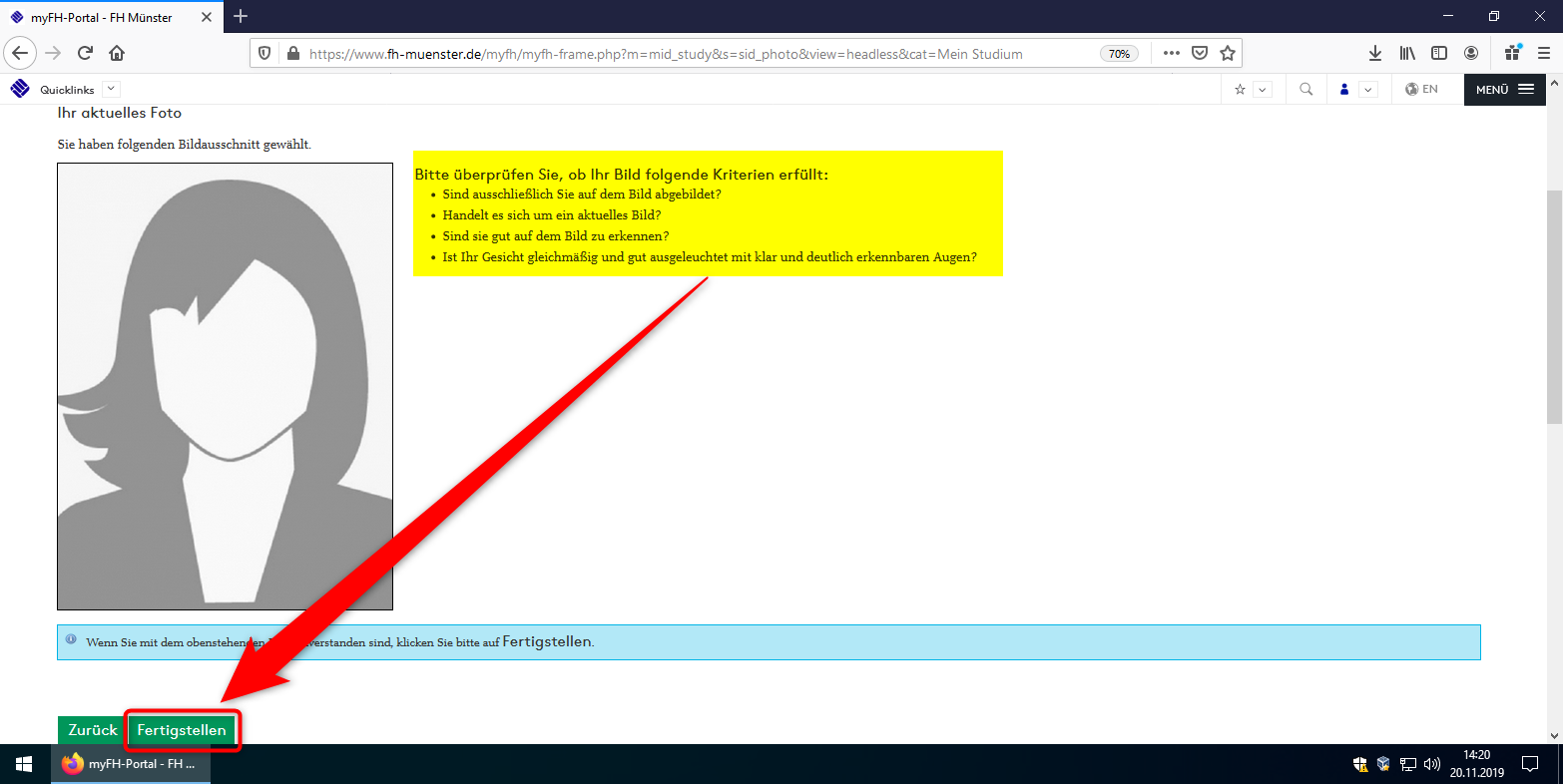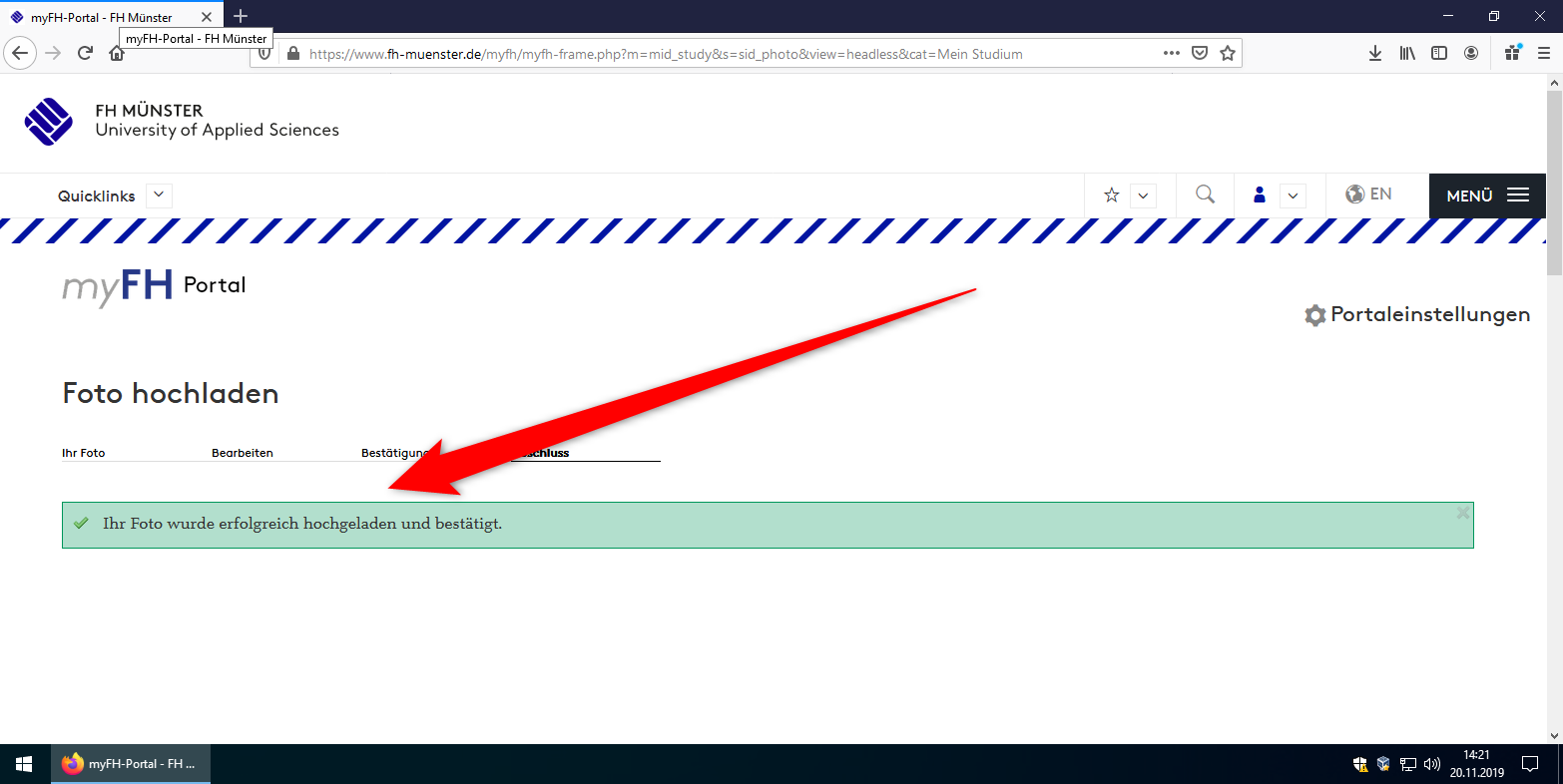Sie benötigen eine gültige FH-Benutzerkennung (z.B. ab123456)
Sie benötigen eine aktive Internetverbindung
Wenn Sie die Voraussetzungen erfüllen, können Sie folgende Schritte ausführen:
- Besuchen Sie die Webseite des myFH-Portals unter: https://www.fh-muenster.de/myfh/
- Melden Sie sich dort mit Ihren FH-Zugangsdaten an.
- Wechseln Sie nach dem erfolgreichen Login ggf. noch ins myFH-Portal
- Klicken Sie auf den Button "MENÜ".
- Klicken Sie auf den Button "Mein Studium".
- Klicken Sie auf den Button "FOTO HOCHLADEN".
- Drücken Sie auf "Durchsuchen".
- Beachten Sie:
- Das Bild muss im Format JPG sein
- Eine maximale Dateigröße von 5MB
- Eine Bildmindestgröße von 480 x 640 Pixel
- Wählen Sie ggf. "Alle Dateien" (1).
- Wählen Sie anschließend das Foto (2).
- Drücken Sie dann auf "Öffnen" (3).
- Drücken Sie anschließend auf "Weiter".
- Passen Sie das Foto ggf. noch an (1).
- Drücken Sie danach erneut auf "Weiter" (2).
- Überprüfen Sie das Foto und drücken Sie dann auf "Fertigstellen".
- Das Foto wurde anschließend hochgeladen und wird bestätigt.
Die Anleitung ist damit beendet.